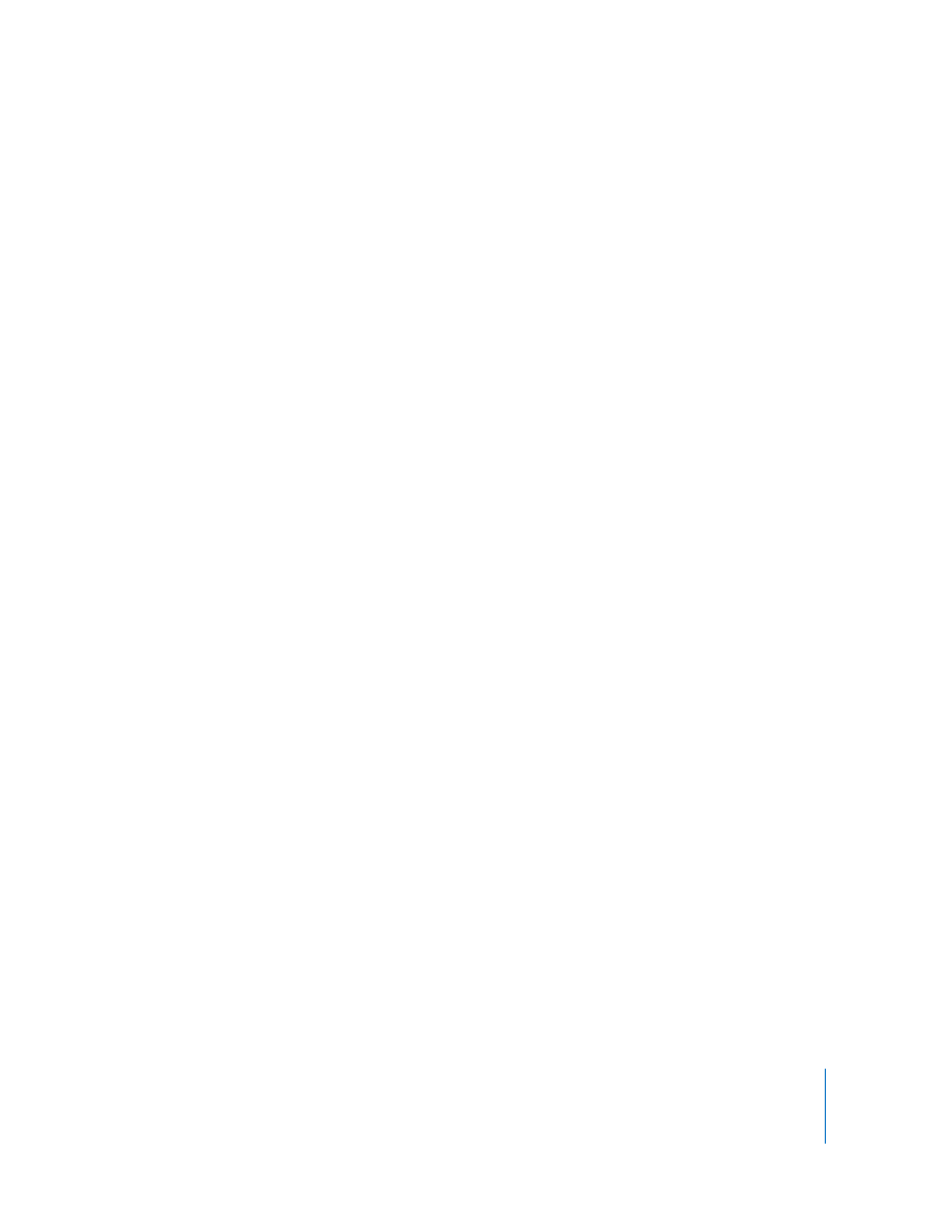
Pour personnaliser la fenêtre et la session de contrôle, consultez la rubrique « Options
de la fenêtre de contrôle » à la page 91.
5
Utilisez votre souris et votre clavier pour effectuer des actions sur l’ordinateur contrôlé.
Si vos préférences Remote Desktop sont réglées pour partager le contrôle du clavier et
de la souris, le clavier et la souris de l’ordinateur distant seront actifs et affecteront l’ordi-
nateur de la même manière que le clavier et la souris de l’ordinateur administrateur.
Si vos préférences ne sont pas réglées pour partager le contrôle, le clavier et la souris
de l’ordinateur ne fonctionneront pas tant que l’ordinateur administrateur disposera
du contrôle.
Options de la fenêtre de contrôle
Lors du contrôle d’un client, la barre de titre de la fenêtre de contrôle contient plu-
sieurs boutons que vous pouvez utiliser pour personnaliser le contrôle à distance.
Il y a des boutons qui basculent la session de contrôle entre deux états, et des boutons
d’action qui effectuent une tâche spécifique. Outre les boutons, il y a un curseur pour
la qualité d’image.
Les boutons à bascule sont les suivants :
Â
Mode Contrôler ou mode Observer
Â
Partager le contrôle de la souris avec l’utilisateur
Â
Adapter l’écran à la fenêtre
Â
Verrouiller l’écran de l’ordinateur pendant le contrôle
Â
Mettre en mode plein écran
Les boutons d’action sont les suivants :
Â
Capturer l’écran dans un fichier
Â
Obtenir le contenu du presse-papiers distant
Â
Envoyer le contenu du presse-papiers local vers le presse-papiers distant
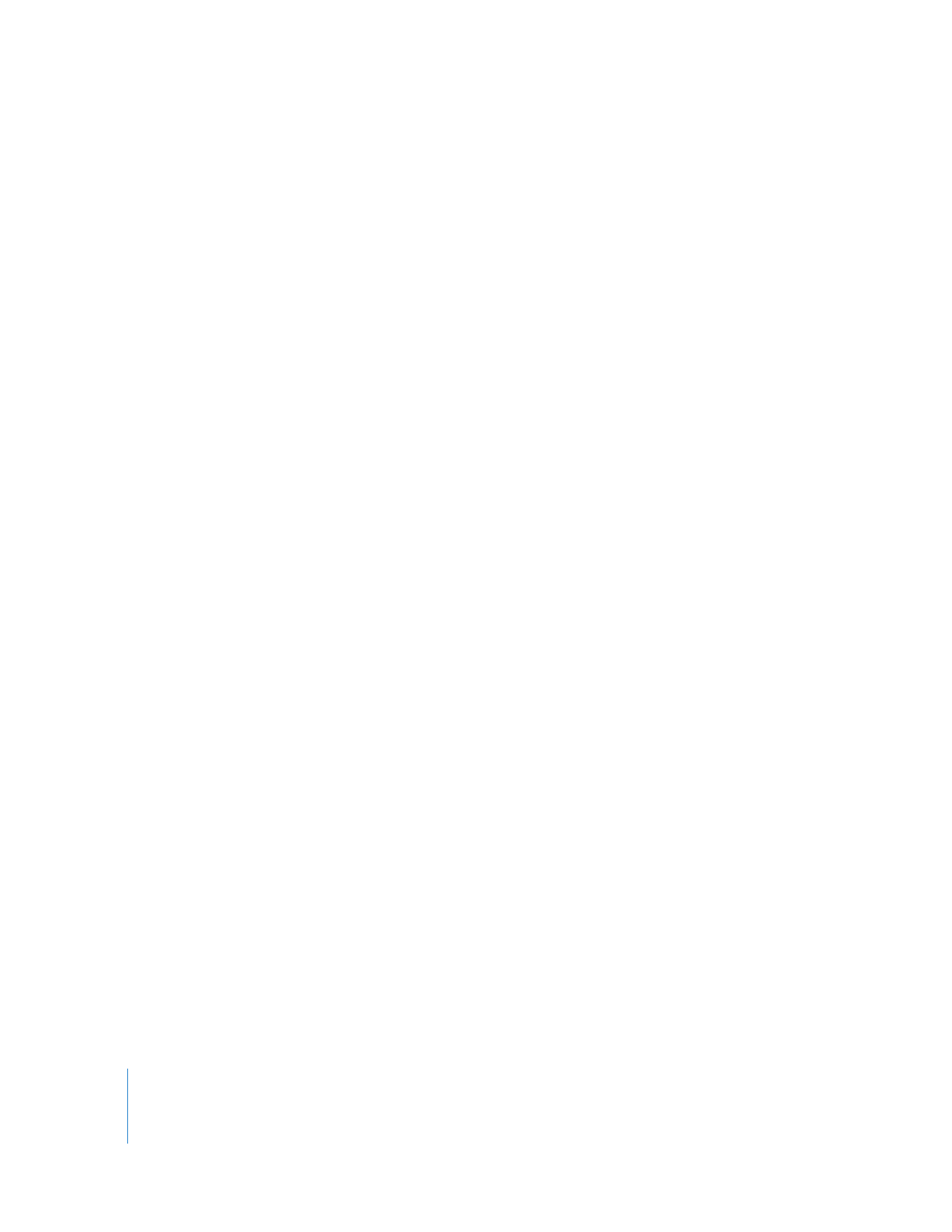
92
Chapitre 7
Communication avec les utilisateurs